当前位置:网站首页>Win10系统设置application identity自动提示拒绝访问怎么办
Win10系统设置application identity自动提示拒绝访问怎么办
2022-08-02 14:09:00 【xitongzhijia_abc】
近期有部分Win10用户在设置Application Identity服务想要将启动类型设置为自动,但是却出现了提示拒绝访问的情况,这该怎么解决呢?下面我就为大家带来解决方法介绍,一起来看看吧!
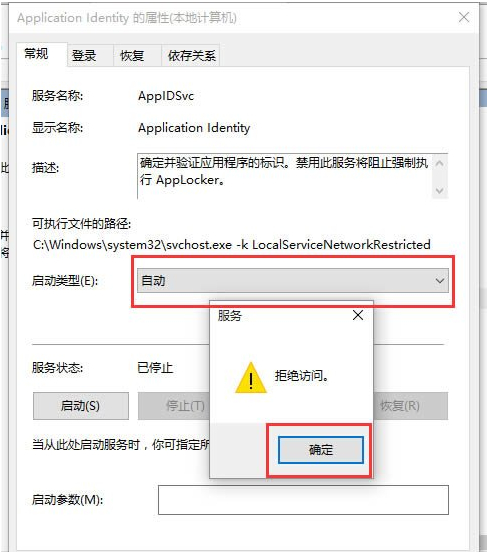
解决方法如下:
1、桌面空白处,点击【右键】,打开的菜单项中,选择【新建文本文档】;

2、新建文本文档窗口,输入以下代码,并保存退出:
@echo off
sc start AppIDSvc
exit
3、然后,把文本文档,重命名为【Application Identity.bat】;

4、打开运行(按键盘上的 Win + R 组合键),输入【gpedit.msc】命令,按【确定或回车】,打开本地组策略编辑器;

5、本地组策略编辑器窗口,依次展开到【计算机配置 》 Windows 设置》脚本(启动/关机)》启动】;

6、双击启动后,打开启动 属性窗口,再点击【添加】;

7、添加脚本窗口,脚本名选择刚制作的【Application Identity.bat】文件上;

8、点击【确定】,重启后此服务会正常开启。

以上方法的基本思路就是弄一个脚本,在每次开机后自动运行,将application identity服务变成启动。
边栏推荐
猜你喜欢
随机推荐
记录Yolo-tiny-v4的权重提取和中间层结果提取
ASR6601牛羊定位器芯片GPS国内首颗支持LoRa的LPWAN SoC
LLVM系列第十九章:写一个简单的Module Pass
FP7195芯片PWM转模拟调光至0.1%低亮度时恒流一致性的控制原理
DP4344兼容CS4344-DA转换器
In the Visual studio code solutions have red wavy lines
jest测试,组件测试
Tensorflow常用函数
DP4301无线收发SUB-1G芯片兼容CC1101智能家居
语言模型(NNLM)
2020-02-06-快速搭建个人博客
PyTorch(12)---损失函数和反向传播
【目标检测】YOLO v5 吸烟行为识别检测
图像配置分类及名词解释
LLVM系列第二十三章:写一个简单的运行时函数调用统计器(Pass)
kotlin Android序列化
PyTorch(14)---使用现有的模型及其修改
IllegalStateException: Room cannot verify the data integrity. Looks like you've changed schema but
FP7128内置MOS降压恒流调光深度0.01%高辉共阳调光方案
STM32F1和F4的区别
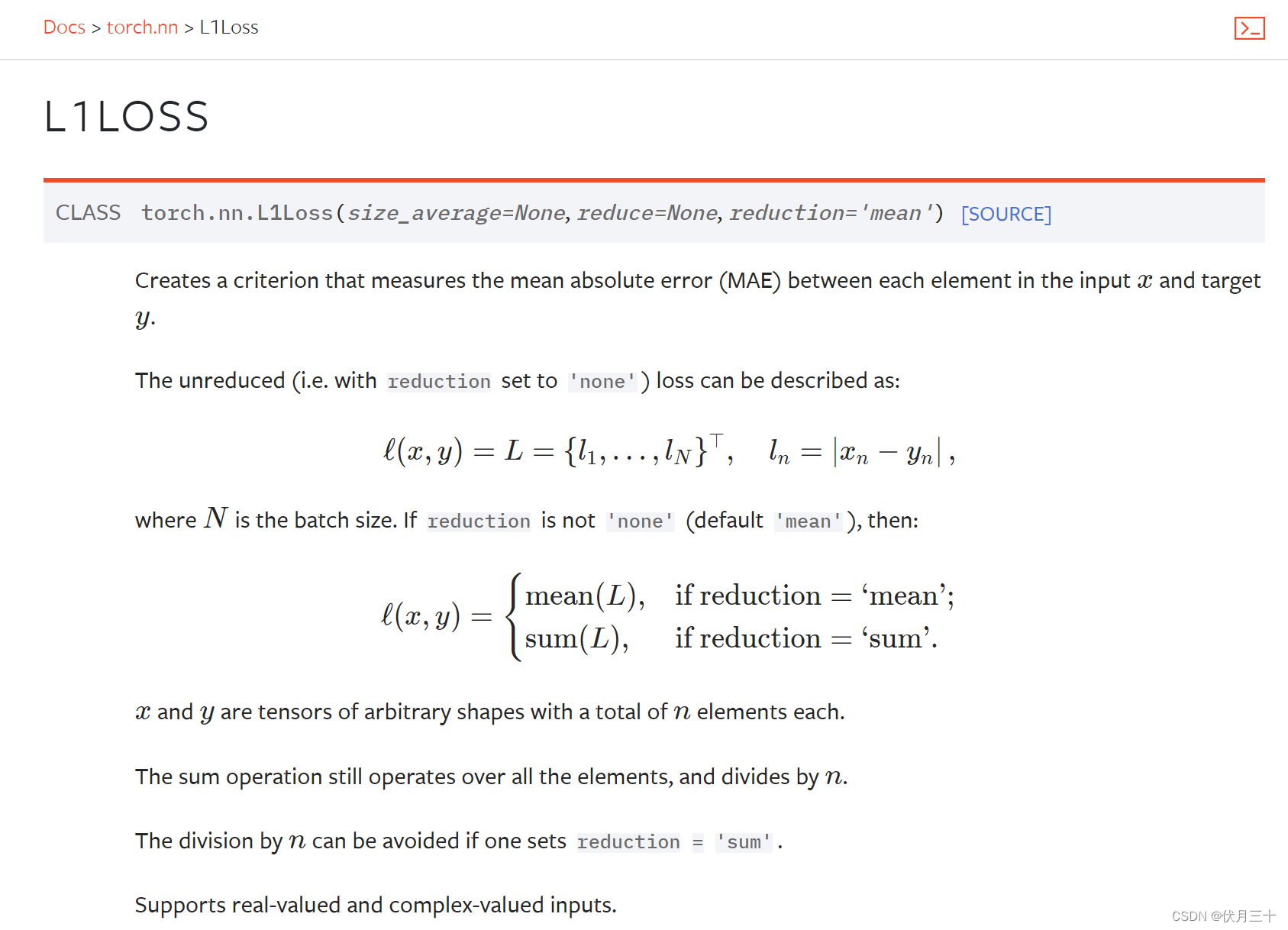
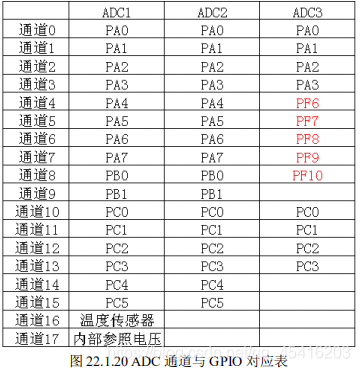
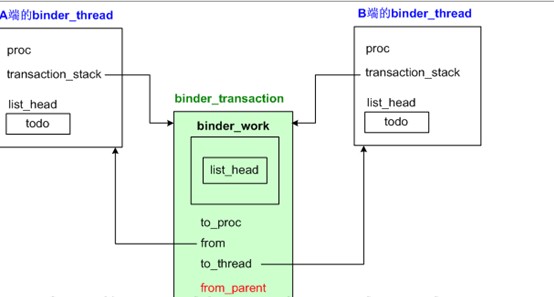
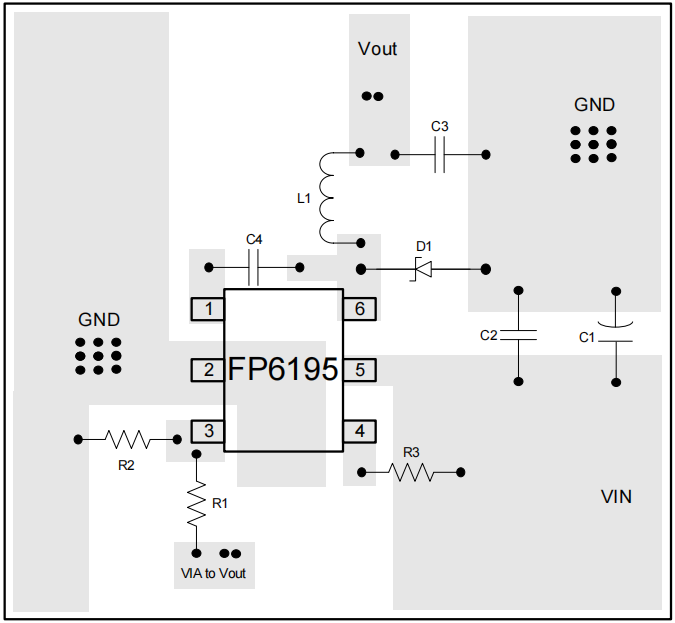
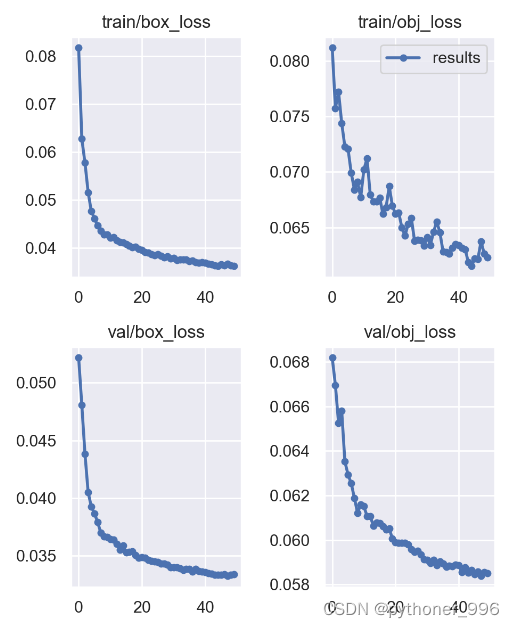

![[论文阅读] ACT: An Attentive Convolutional Transformer for Efficient Text Classification](/img/59/88db682b6ff82d3612fd582cd499b2.png)


